tulostaminen HP-tulostimella, skannaaminen HP-tulostimella, faksaaminen HP-tulostimesta
Ohjeet tulostamiseen, skannaukseen ja faksaamiseen HP-tulostimella
Tulostaminen
Tulostaminen (Windows)
Seuraavia ohjeita noudattamalla voit tulostaa USB:llä tai langattomalla yhteydellä liitetyllä HP-tulostimella.
Valitse tulostettava tiedosto ja avaa se siten, että se näkyy tietokoneen näytössä.
Paina näppäimistön Ctrl- ja P-painikkeita yhtä aikaa.
Kun tulostuksen ponnahdusvalikko tulee tietokoneen näyttöön, valitse tulostin, johon haluat lähettää työn.
Jos tulostinta ei ole liitetty, hanki apua sen määrittämisessä HP-tulostimien kautta – USB-tulostimen asennus
Hae ohjeita tulostimen langattoman yhteyden määrittämisestä ja yhdistämisestä kohdasta tulostimen yhdistäminen langattomasti
Muuta tulostusasetuksia tarvittaessa. Tämä vaihe on valinnainen.
Lähetä työ tulostimen tulostusjonoon napsauttamalla näytön Tulosta-painiketta ja odota, kunnes työ on valmis.
Lue lisää tulostamisesta ja vianmäärityksestä
Tulostaminen
Tulostaminen (Mac)
Seuraavia ohjeita noudattamalla voit tulostaa USB:llä tai langattomalla yhteydellä liitetyllä HP-tulostimella.
- Valitse tulostettava tiedosto ja avaa se siten, että se näkyy tietokoneen näytössä.
- Paina näppäimistössä Command (⌘) ja P samanaikaisesti.
- Kun tulostuksen ponnahdusvalikko tulee tietokoneen näyttöön, valitse tulostin, johon haluat lähettää työn.
- Jos tulostinta ei ole liitetty verkkoon, saa apua sen määrittämisessä asiakirjasta HP-tulostimet – USB-tulostimen asennus (Mac)
- Hae ohjeita tulostimen langattoman yhteyden määrittämisestä ja yhdistämisestä kohdasta tulostimen yhdistäminen langattomasti
- Muuta tulostusasetuksia tarvittaessa. Tämä vaihe on valinnainen.
- Lähetä työ tulostimen tulostusjonoon napsauttamalla näytön Tulosta-painiketta ja odota, kunnes työ on valmis.
Lue lisää tulostamisesta ja vianmäärityksestä
Skannaaminen
Skannaaminen Windows-tietokoneella
Voit opetella skannaamaan asiakirjoja ja valokuvia USB:llä tai langattomasti liitetyllä HP-monitoimitulostimella Windows-tietokoneeseen seuraavasti. Jos tulostinta ei ole liitetty, saa apua sen määrittämisessä kohdasta USB-tulostimen asennus HP-tulostimille.
Hae ohjeita tulostimen langattoman yhteyden määrittämisestä ja yhdistämisestä kohdasta tulostimen yhdistäminen langattomasti.
- Asiakirjan skannaamiseen tarvitaan ohjelmisto. Varmista, että tulostimen uusin täysien ominaisuuksien ohjelmisto ja ohjaimet on ladattu ja asennettu. Aloita siirtymällä kohtaan Asiakastuki Ohjelmisto- ja ohjainlataukset
- Aseta kohde skannerin lasille tai automaattisen asiakirjansyöttölaitteeseen (ADF) tulostimen tyypistä ja ominaisuuksista riippuen.
Skannerin lasin käyttäminen
Nosta skannerin kansi ja aseta skannattava materiaali skannerin lasille.
Laita skannattava materiaali skannerin lasille tulostettava puoli alaspäin ja aseta se lasin reunaan kaiverrettujen merkkien mukaan (yleensä oikeassa tai vasemmassa etukulmassa).
Automaattinen asiakirjojen syöttölaite
Aseta materiaali asiakirjansyöttölaitteen lokeroon. Tulostettu puoli on ylöspäin, ja sivu asetetaan lokeroon yläreuna edellä.
Työnnä materiaali automaattiseen asiakirjansyöttölaitteeseen, kunnes kuulet merkkiäänen tai ohjauspaneelin näyttöön tuleva viesti kertoo, että materiaali on havaittu. Säädä paperin ohjaimia materiaalin mukaan.
- Avaa tulostimesta riippuen HP Scan (vuonna 2011 ja sen jälkeen lanseeratut tulostimet) tai HP:n ratkaisukeskus (vuonna 2010 ja sitä ennen lanseeratut tulostimet).
- Avaa HP Scan -ohjelmisto ja noudata videon vaiheita:
Skannaus HP-tulostimesta Windows-käyttöjärjestelmässä HP Scan -ohjelmistolla. - Avaa HP:n ratkaisukeskusohjelmisto ja skannaa noudattamalla näytön ohjeita.
- Skannaa tiedosto ja tallenna se haluamaasi paikkaan tietokoneella.
- HP Scan-ohjelmistossa voit muuttaa skannauksen kohdekansiota napsauttamalla Lisäasetukset tai Lisää.
- HP:n ratkaisukeskuksessa voit muuttaa skannauksen kohdekansiota napsauttamalla Tallenna tiedostoon -tallennusasetukset.
Skannaaminen
Skannaaminen Mac-tietokoneella
Voit opetella skannaamaan asiakirjoja ja valokuvia USB:llä tai langattomasti liitetyllä HP-monitoimitulostimella Mac tietokoneeseen seuraavasti. Jos tulostinta ei ole liitetty verkkoon, saa apua sen määrittämisessä kohdasta USB-tulostimen asenus HP-tulostimille (Mac).
Hae ohjeita tulostimen langattoman yhteyden määrittämisestä ja yhdistämisestä kohdasta tulostimen yhdistäminen langattomasti.
- Asiakirjan skannaamiseen tarvitaan ohjelmisto. Varmista, että tulostimen uusin täysien ominaisuuksien ohjelmisto ja ohjaimet on ladattu ja asennettu. Aloita siirtymällä kohtaan Asiakastuki Ohjelmisto- ja ohjainlataukset.
- Lataa HP Easy Scan App Storesta.
- Avaa HP Easy Scan ja noudata tämän videon ohjeita:
Skannaaminen HP-tulostimelta macOS-käyttöjärjestelmään HP Easy Scan -ohjelmistolla.
- Avaa HP Easy Scan ja noudata tämän videon ohjeita:
- Aseta kohde skannerin lasille tai automaattisen asiakirjansyöttölaitteeseen (ADF) tulostimen tyypistä ja ominaisuuksista riippuen.
Skannerin lasin käyttäminen
Nosta skannerin kansi ja aseta skannattava materiaali skannerin lasille.
Laita skannattava materiaali skannerin lasille tulostettava puoli alaspäin ja aseta se lasin reunaan kaiverrettujen merkkien mukaan (yleensä oikeassa tai vasemmassa etukulmassa).
Automaattinen asiakirjojen syöttölaite
Aseta materiaali asiakirjansyöttölaitteen lokeroon. Tulostettu puoli on ylöspäin, ja sivu asetetaan lokeroon yläreuna edellä.
Työnnä materiaali automaattiseen asiakirjansyöttölaitteeseen, kunnes kuulet merkkiäänen tai ohjauspaneelin näyttöön tuleva viesti kertoo, että materiaali on havaittu. Säädä paperin ohjaimia materiaalin mukaan.
- Napsauta Skannaa. Kun skannaus on valmis, napsauta Valmis tai Skannaa seuraava kohde.
- Tallenna haluamaasi paikkaan Mac-tietokoneessa napsauttamalla Lähetä ja sitten Kansio ja valitsemalla, minne skannattu tiedosto tallennetaan.
Faksaaminen
HP-tulostimet – Faksin lähettäminen ja vastaanottaminen
Opi faksaamaan HP:n faksitulostimesta noudattamalla alla olevia ohjeita.
- Varmista, että tulostin on liitetty ja oikein määritetty. Opi testaamaan faksilaite noudattamalla asiakirjan vaiheita HP:n tulostimet ja faksilaitteet – Faksin testaaminen HP:n faksintestauspalvelussa
- Aseta faksattavat arkit syöttölokeroon ja säädä leveysohjaimet siten, että ne ovat paperin reunoja vasten. Tulostimen pitäisi ilmoittaa, tuleeko sivun tulostettu puoli ylös- vai alaspäin.
- HP-monitoimitulostilla voi olla mahdollisuus valita Faksi. Tee tämä vaihe ennen jatkamista.
- Muokkaa faksin asetuksia tarvittaessa. Tämä vaihe on valinnainen.
- Valitse faksinumero, johon haluat lähettää faksin. Muista sisällyttää mahdolliset valintakoodit ja vaihteet, jotka ovat välttämättömiä puhelun oikealle reititykselle.
- Paina Start, Send, Go tai vastaavaa painiketta faksissa.